大师研习win10系统安装Java出现的方法
- 更新日期:2019-10-12 人气:专注于win10系统官网 来源:http://www.vf28.com
今天和大家分享一下win10系统安装Java出现问题的解决方法,在使用win10系统的过程中经常不知道如何去解决win10系统安装Java出现的问题,有什么好的办法去解决win10系统安装Java出现呢?小编教你只需要 方法一:更改Temp的完全控制权限 C:/Users/Username/Appdata/Local/Temp右键单击该目录,属性--安全--编辑--添加--输入system--确定--勾选“完全控制”--确定--确定。就可以了;下面就是我给大家分享关于win10系统安装Java出现的详细步骤::
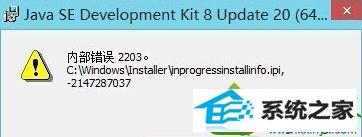
方法一:更改Temp的完全控制权限
C:/Users/Username/Appdata/Local/Temp右键单击该目录,属性--安全--编辑--添加--输入system--确定--勾选“完全控制”--确定--确定。
方法二:更改用户变量中的TEMp设置
1、右键计算机,属性;
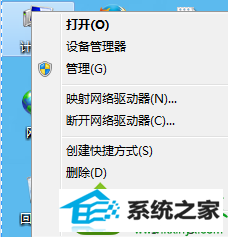
2、在左侧控制面板主页下方找到“高级系统设置”单机打开;
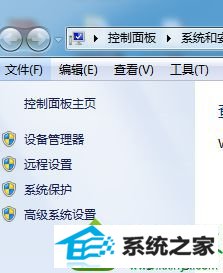
3、在“系统属性”选项卡中找到“高级”;
4、点击右下角“环境变量”;
5、找到TEMp用户变量,点击编辑。
6、在变量值中填入 %UsERpRoFiLE%/Local settings/Temp 如果本身有变量值的话,就接着在原本的变量值后填 ;%UsERpRoFiLE%/Local settings/Temp。

相信很多用户都有遇见过win10系统安装Java出现"内部错误2203"的情况,参考上述两种方法设置后Java可以成功安装了。
相关系统
-
 电脑公司Win10 多驱动装机版 2020.12(64位)首次登陆桌面,后台自动判断和执行清理目标机器残留的病毒信息,以杜绝病毒残留,集成了最新流.....2020-11-16
电脑公司Win10 多驱动装机版 2020.12(64位)首次登陆桌面,后台自动判断和执行清理目标机器残留的病毒信息,以杜绝病毒残留,集成了最新流.....2020-11-16 -

番茄花园 ghost win10 64位专业版镜像文件v2019.10
番茄花园 ghost win10 64位专业版镜像文件v2019.10集成了最新流行的各种硬件驱动,几乎所有驱动能自动识别并安装好,首次进入系统即全部.....2019-09-17 -
 电脑公司Win10 64位 青年装机版 2020.06系统在完全断网的情况下制作,确保系统更安全,自动安装驱动、优化程序,实现系统的最大性能,终极.....2020-06-02
电脑公司Win10 64位 青年装机版 2020.06系统在完全断网的情况下制作,确保系统更安全,自动安装驱动、优化程序,实现系统的最大性能,终极.....2020-06-02 -
 雨林木风Win10 绝对装机版 2020.08(32位)在不影响大多数软件和硬件运行的前提下,已经尽可能关闭非必要服务,关闭系统还原功能跳过interne.....2020-07-13
雨林木风Win10 绝对装机版 2020.08(32位)在不影响大多数软件和硬件运行的前提下,已经尽可能关闭非必要服务,关闭系统还原功能跳过interne.....2020-07-13 -
 萝卜家园Win10 64位 优化装机版 2020.11未经数字签名的驱动可以免去人工确认,使这些驱动在进桌面之前就能自动安装好,更新和调整了系统优.....2020-10-16
萝卜家园Win10 64位 优化装机版 2020.11未经数字签名的驱动可以免去人工确认,使这些驱动在进桌面之前就能自动安装好,更新和调整了系统优.....2020-10-16 -
 新萝卜家园Windows xp 精致装机版 2020.08通过数台不同硬件型号计算机测试安装均无蓝屏现象,硬件完美驱动,该系统具有全自动无人值守安装.....2020-08-02
新萝卜家园Windows xp 精致装机版 2020.08通过数台不同硬件型号计算机测试安装均无蓝屏现象,硬件完美驱动,该系统具有全自动无人值守安装.....2020-08-02